Maison >Tutoriel système >Série Windows >Comment désactiver l'invite de mise à jour du système dans Win11 ? Introduction à la façon d'annuler l'invite de mise à jour du système dans Win11
Comment désactiver l'invite de mise à jour du système dans Win11 ? Introduction à la façon d'annuler l'invite de mise à jour du système dans Win11
- WBOYWBOYWBOYWBOYWBOYWBOYWBOYWBOYWBOYWBOYWBOYWBOYWBavant
- 2024-02-13 10:30:26827parcourir
L'éditeur PHP Zimo vous présente une introduction sur la façon de désactiver les invites de mise à jour du système dans Win11. Win11, en tant que dernière version du système d'exploitation, offre aux utilisateurs plus de fonctions et d'optimisations. Cependant, des invites de mise à jour du système parfois fréquentes peuvent causer des problèmes aux utilisateurs. Si vous souhaitez désactiver temporairement l'invite de mise à jour du système de Win11, nous vous présenterons en détail plusieurs méthodes simples et pratiques dans cet article. Grâce à ces méthodes, vous pouvez choisir librement quand mettre à jour le système pour améliorer votre expérience utilisateur. Ensuite, jetons un coup d'œil !
Comment désactiver les mises à jour du système dans Win11 Conseils :
Méthode 1
1 Tout d'abord, recherchez « Paramètres système » dans le menu Démarrer.
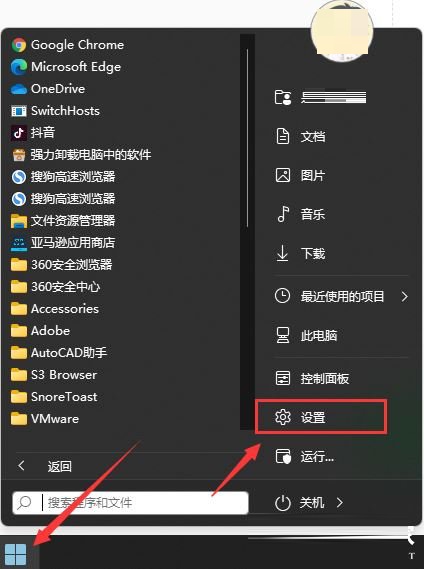
2. Entrez ensuite l'option "Windows Update".
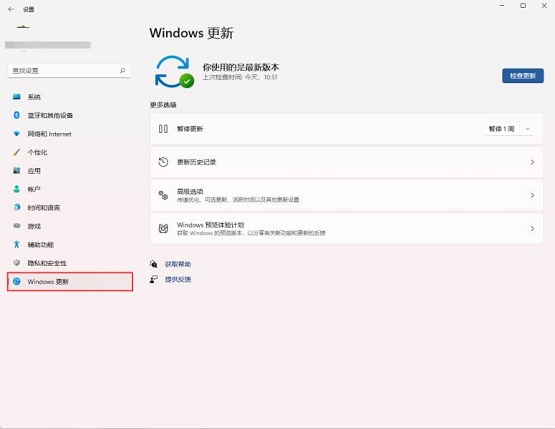
3. Après avoir entré, cliquez sur Suspendre la mise à jour sur l'interface de mise à jour, sélectionnez l'heure de pause de la mise à jour et vous pourrez désactiver la mise à jour.
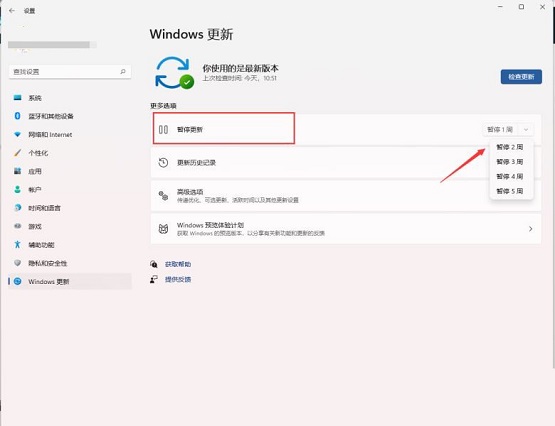
Méthode 2
1. Utilisez la combinaison de touches "win" + "R" pour appeler run.

2. Entrez "services.msc" pendant le fonctionnement et appuyez sur Entrée pour confirmer pour ouvrir la barre de service.
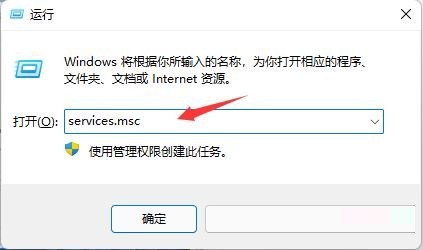
3. Recherchez « Windows Update » dans le service et double-cliquez dessus pour l'ouvrir.
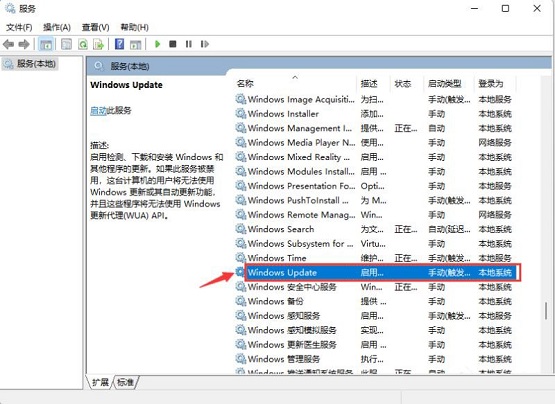
4. Changez ensuite le type de démarrage en "Désactivé" et cliquez sur "Arrêter".
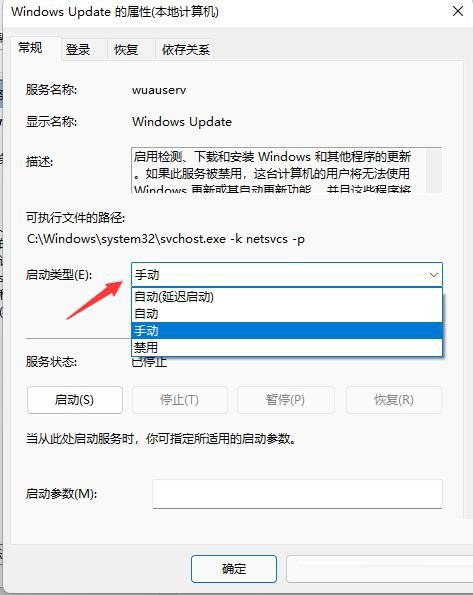
Ce qui précède est le contenu détaillé de. pour plus d'informations, suivez d'autres articles connexes sur le site Web de PHP en chinois!

